Súbory väčšinou vymažem podržaním klávesu Shift, ktorá ich okamžite odstráni bez toho, aby sa najskôr presunula do koša systému Windows. Z času na čas sa stáva, že vymažem súbor, ktorý chcem obnoviť neskôr, niekedy je to preto, že iný súbor závisí od vymazaného súboru, alebo je možné, že potrebujem znovu získať prístup k informáciám, ktoré tento súbor obsahoval.
Bohužiaľ neexistuje žiadny priamy spôsob, ako obnoviť súbory, ktoré ste v systéme Windows odstránili, ak ste obtokový kôš obídili alebo vyhodili kôš. Jedinou zmenou obnovenia okrem prístupu k zálohám je použitie softvéru tretej strany na obnovenie týchto súborov.
Undelete Plus je freeware na obnovenie súborov, ktorý prehľadá váš pevný disk, či neobsahuje odstránené súbory a obnoví ich za vás. Podporuje najbežnejšie súborové systémy, ako napríklad fat16, fat32 a ntfs, a vymeniteľné zariadenia, ako napríklad flash pamäť alebo diskové jednotky. Skvelá funkcia pre softvér na obnovu bezplatného súboru je schopnosť pracovať na sieťových diskoch, čo zvyčajne nie je podporované.
Neskúsení používatelia môžu potrebovať trochu základných informácií, prečo sú Undelete Plus a ďalšie programy svojho druhu schopné obnoviť odstránené súbory. Mnoho používateľov nevie, že odstránené súbory sa neodstránia zo systému naraz. Na jednotke stále existuje celý súbor, ale odkaz na súbor sa odstráni. Operácie so súbormi v týchto sektoroch sťažujú obnovenie týchto súborov, ale správne nástroje (profesionálna obnova údajov) tieto súbory stále môžu zistiť a obnoviť aspoň čiastočne.
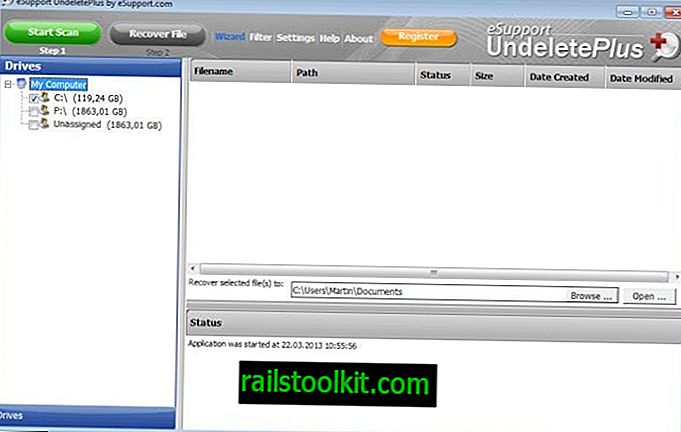
To je jeden z dôvodov, prečo by som nikdy nepredával svoje pevné disky na eBay alebo iných webových stránkach. Správne vybavenie umožňuje tretím stranám obnoviť súbory na pevných diskoch so všetkými súvisiacimi rizikami. Zamyslite sa napríklad nad všetkými dokumentmi a súbormi, ktoré ukladáte a odstraňujete na pevnom disku. Aj keď to dôkladne utrite, existuje možnosť, že sa tieto súbory obnovia, nie s nástrojmi ako Undelete Plus.
Skenovanie netrvá tak dlho, kým sa nedokončí; na mojom pevnom disku 300 Gb to trvalo asi 20 minút. Po dokončení kontroly sa všetky obnoviteľné súbory zobrazia v hlavnom okne. V ľavom okne nájdete niektoré filtre, môžete si vybrať, že na obnovenie sa zobrazí iba určitý typ súboru, určité umiestnenie priečinka alebo jednotka (môžete skenovať viac ako jednu jednotku).
Stačí označiť súbory, ktoré chcete obnoviť, a vybrať, či si chcete zachovať pôvodnú štruktúru priečinkov alebo ich presunúť do inej zložky. Undelete Plus našiel viac ako 60000 súborov, ktoré by bolo možné obnoviť na mojom disku, čo je veľké množstvo. Naozaj musím vymyslieť spôsob, ako ich po určitom počte dní úplne vymazať.
Tipy
- Ak máte viac ako jednu jednotku, vyberte tie, ktoré chcete zahrnúť do kontroly, skôr ako stlačíte tlačidlo Spustiť kontrolu. Program predvolene prehľadá iba hlavnú jednotku.
- Zoznam súborov môžete usporiadať rôznymi spôsobmi kliknutím na záhlavie stĺpcov. Môžete napríklad triediť podľa cesty k súboru, názvu alebo stavu.
- Program podporuje dôkladnejšiu technológiu skenovania nazývanú hlboké skenovanie. Môže to trvať dlhšie, ale konečný výsledok je dôkladnejší. Ak súbor nie je pri bežnej kontrole nájdený, povoľte ho v preferenciách programu. Alternatívne môžete povoliť inteligentné skenovanie, čo je skenovanie podľa sektorov.














